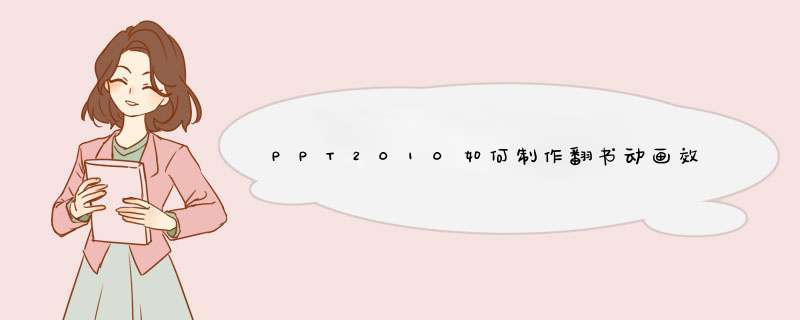
PPT2010制作翻书动画效果的方法
1.首先选用“自定义图形工具”,画出一个矩形,填充颜色(如下图)。
2.利用复制的方法复制出第二个矩形,并对齐(如下图)。
3.选中第1个矩形,添加进入动画“伸展”效果,选择单击时开始。然后选中第2个矩形,添加退出动画“层叠”效果(注意:如果您使用的PPT是2007或者是2010那伸展和层叠动画的“效果选项”里要选上“自右侧”),选择上一动画之后开始(如下图)。
4.同时选中矩形1和矩形2,复制矩形3、矩形4和矩形5、矩形6(如下图)。
5.利用对齐选项把各个矩形像图中一样对齐,即1、3、5对齐,2、4、6对齐。
6.现在重点来了,我们要调整1、3、5和2、4、6自定义图层的层叠顺序。我们把右边2、4、6的矩形,按照6、4、2的顺序排列,而1、3、5层叠顺序不变。为什么这样?自己动脑筋想想,哈哈,最后结果如下图。
1、打开PPT,建立空白演示文稿。2、在页面中插入一个文本框。
3、文本框填充为白色,边框设置为黑色,线条设置较粗。
4、将矩形复制多份,并设置为水平分布和垂直分布。
5、在矩形中插入文本框,输入文本。
6、再插入一个亮色的矩形,放置在文字下方作为装饰,则图形层叠效果就得到了。
欢迎分享,转载请注明来源:内存溢出

 微信扫一扫
微信扫一扫
 支付宝扫一扫
支付宝扫一扫
评论列表(0条)